Cách copy sản phẩm trên Shopee nhanh chóng, dễ dàng
Khi bán hàng trên sàn TMĐT, rất nhiều nhà bán hàng quan tâm đến vấn đề cách copy sản phẩm trên Shopee. Tuy nhiên họ chỉ mới biết đăng lại sản phẩm bán hàng trên đó. Vậy làm sao để copy sản phẩm nhanh chóng và tối ưu được thời gian thực hiện? Theo dõi ngay bài viết dưới đây nhé.
1. Tại sao nên copy sản phẩm và tạo nhiều Shop?
Thị trường cạnh tranh trên Shopee hiện nay rất cao, dẫn chứng là có rất nhiều các nhà bán hàng hoạt động trên đó. Tuy nhiên, nếu bạn tinh ý có thể phát hiện thấy có rất nhiều Shop có sản phẩm giống nhau. Đó chính là cách copy sản phẩm trên Shopee được rất nhiều nhà bán hàng sử dụng.
Vậy có nhiều gian hàng trên Shopee có lợi ích gì?
– Shopee hiện đang ưu tiên với những nhà bán hàng và sản phẩm mới. Vì thế tạo động lực kinh doanh cho rất nhiều Shop đang khởi nghiệp trên Shopee.
– Việc mở nhiều gian hàng sẽ giúp cho thương hiệu của bạn tăng được độ phủ sóng và tiếp cận đông đảo khách hàng.
– Khi có nhiều gian hàng, lượng traffic tiếp cận shop và sản phẩm cũng tăng lên nhanh chóng. Vì thế cũng giúp cho shop của bạn tăng được số lượng đơn hàng và doanh số sản phẩm.
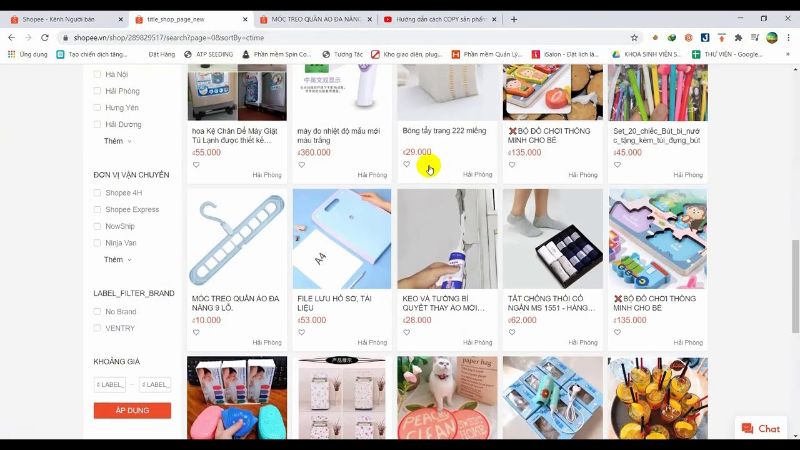
Copy sản phẩm giúp tăng doanh số
Tuy nhiên, nếu không biết sử dụng công cụ copy sản phẩm, bạn sẽ phải mất rất nhiều thời gian để có thể copy sản phẩm. Số lượng càng nhiều, thực hiện thủ công càng mất rất nhiều thời gian.
2. Hướng dẫn cách copy sản phẩm trên Shopee chi tiết
Có thể nói, phần mềm copy sản phẩm sẽ giúp cho Shop của bạn tối ưu được thời gian tạo gian hàng mới. Chính vì thế cách copy sản phẩm trên Shopee dưới đây sẽ giúp bạn có được nhiều thông tin hữu ích. Dưới đây là cách nhân bản sản phẩm, nhân bản Shop dựa trên phần mềm Shopee Plus.
Bước 1: Tải phần mềm copy sản phẩm
Truy cập vào địa chỉ Shopeeplus.com và tải phần mềm về máy.
Bước 2: Tải danh sách tài khoản Shopee
Chọn Tải lại danh sách để tài danh sách tài khoản Shopee. Bạn có thể thêm danh sách Shop của bạn bằng cách Đăng nhập để có thể sử dụng nhiều tài khoản khác nhau.
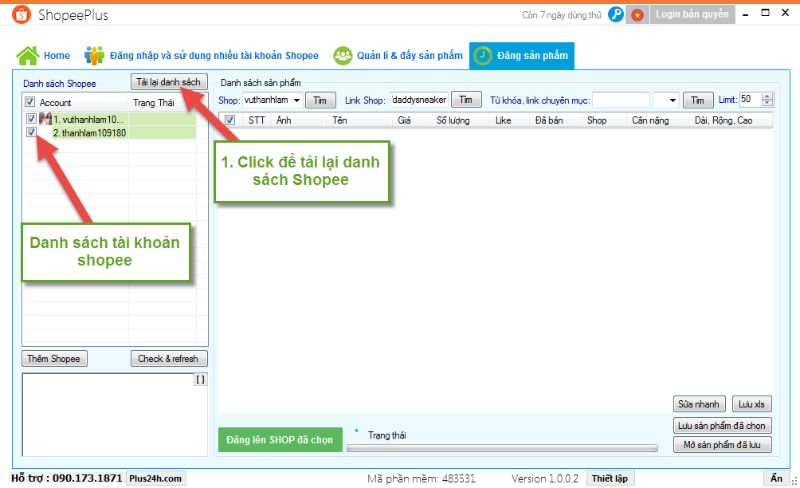
Tải danh sách tài khoản Shopee
Bước 3: Copy sản phẩm bạn lựa chọn đăng lên Shopee
– Nhập link Shop muốn lấy sản phẩm.
– Chọn số lượng sản phẩm muốn lấy.
– Nhấn vào mục Tìm.
– Danh sách các sản phẩm của Shop trên Shopee sẽ được hệ thống cập nhật hiển thị.
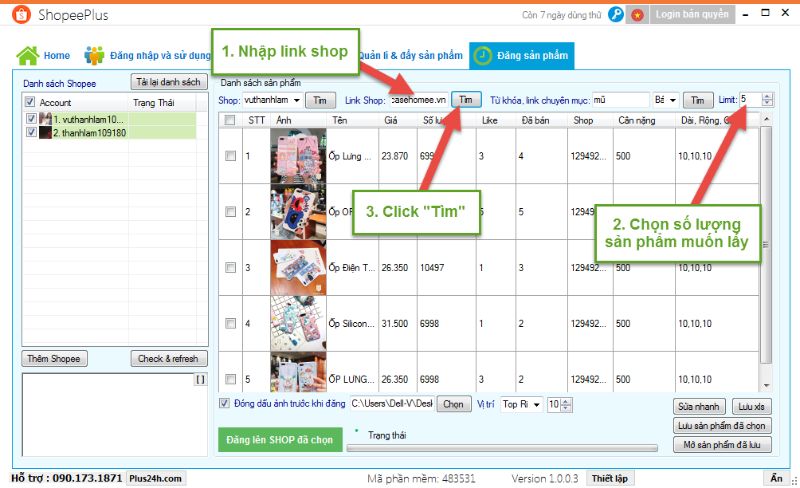
Copy sản phẩm muốn sao chép
Bước 4: Chỉnh sửa nội dung sản phẩm để tránh bị trùng lặp
Thao tác chỉnh sửa sản phẩm cần phải lưu ý để tránh sản phẩm bị trùng lặp so với shop của bạn hoặc shop đối thủ. Vì thế cần đảm bảo những thao tác sau:
Cách 1: Chỉnh sửa thông tin từng sản phẩm
Nhấn đúp chuột vào sản phẩm mà bạn muốn chỉnh sửa. Các thông tin về sản phẩm như Tên sản phẩm, Số lượng, Giá sản phẩm, Kích thước sản phẩm,.. đều có thể thay đổi.
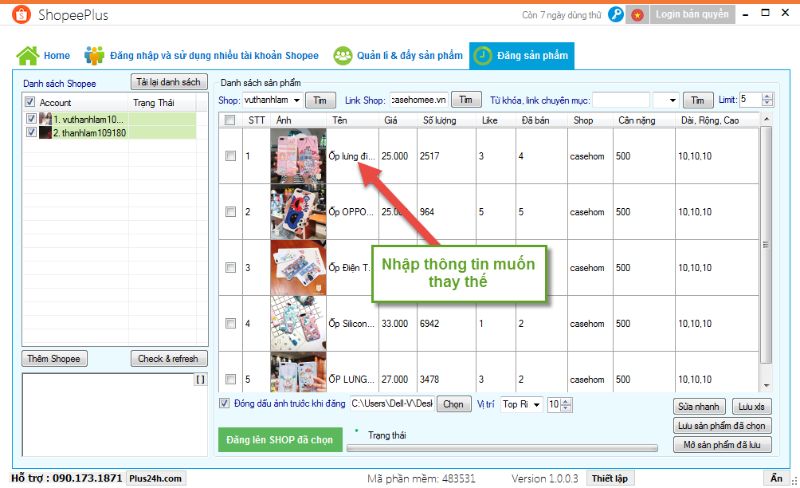
Chỉnh sửa thông tin từng sản phẩm
Cách 2: Chỉnh sửa thông tin sản phẩm 1 loạt
– Tick chọn các sản phẩm muốn chỉnh sửa. Nếu bạn muốn chỉnh sửa hàng loạt, có thể tick vào ô đầu tiên để lựa chọn hàng loạt.
– Nhấn vào Sửa nhanh để cập nhật Tên, Mô tả và các thông tin khác của sản phẩm.
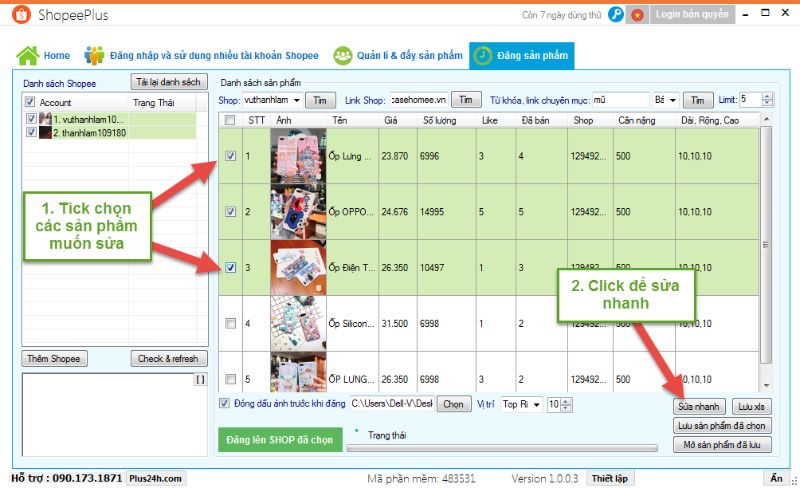
Chỉnh sửa thông tin hàng loạt sản phẩm
Lưu ý khi sửa sản phẩm copy
– Đối với thao tác sửa nhanh hàng loạt.
+ Thêm nội dung vào đầu tên sản phẩm.
+ Thêm nội dung vào cuối tên sản phẩm.
+ Nhập các từ khóa muốn thêm trong mô tả sản phẩm.
+ Thêm nội dung vào đầu mô tả.
+ Thêm nội dung vào cuối mô tả.
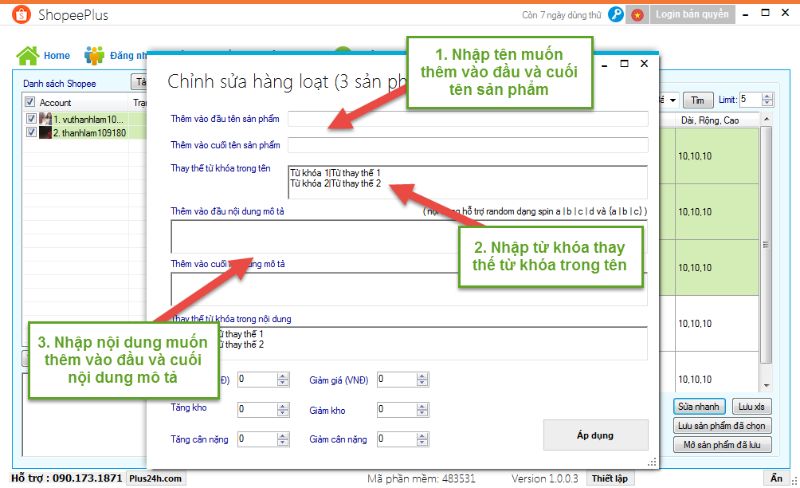
Sửa nhanh các thông tin sản phẩm
+ Điều chỉnh giá sản phẩm, số lượng hàng tồn kho và cân nặng.
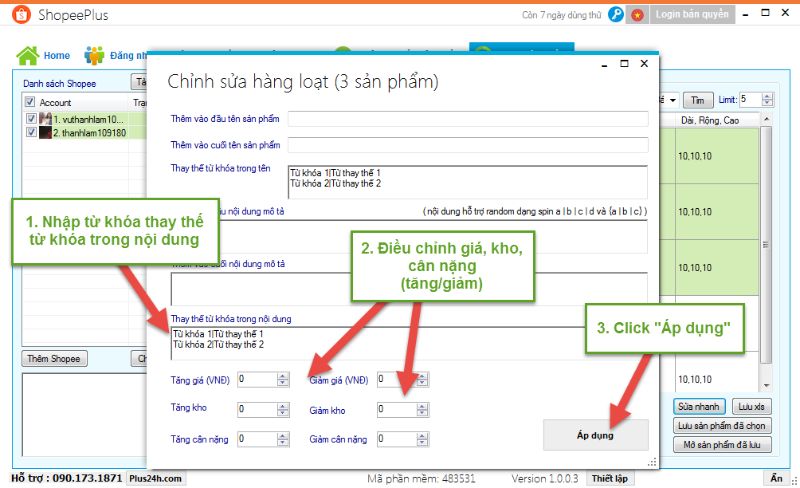
Điều chỉnh giá, cân nặng và số lượng tồn kho
-> Nhấn vào Áp dụng để hoàn thành các thao tác.
– Đối với sửa riêng sản phẩm.
+ Nhấn Lưu sản phẩm đã chọn.
+ Chọn OK
+ Lưu sản phẩm đã chọn.
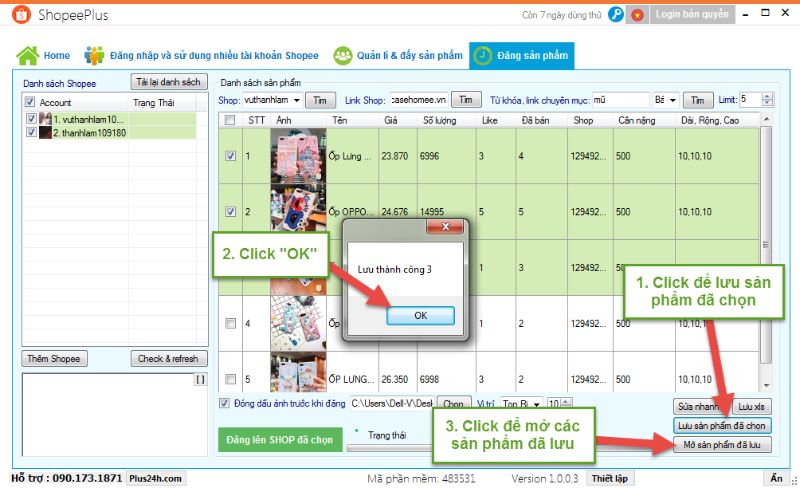
Lưu các sản phẩm đã chọn
+ Chỉnh sửa tên và mô tả.
+ Xóa các sản phẩm đã chọn.
+ Click để chỉnh sửa nội dung cho từng sản phẩm.
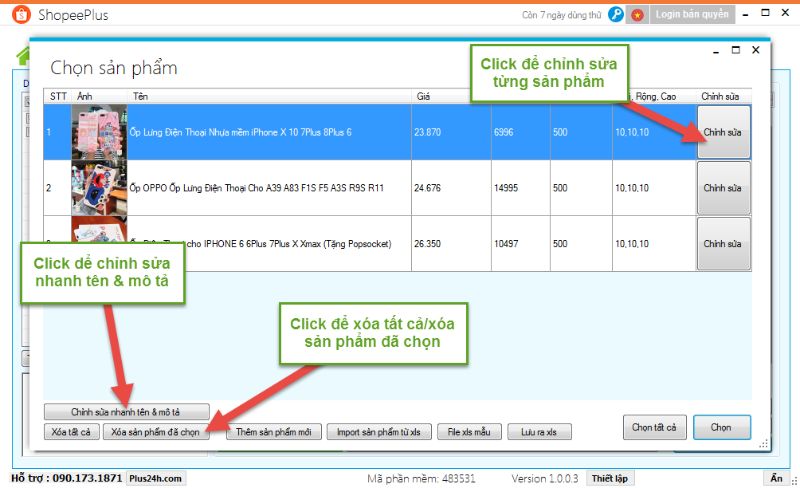
Chỉnh sửa mô tả và nội dung từng sản phẩm
Cách sửa sản phẩm
– Chỉnh sửa tên sản phẩm.
– Chỉnh sửa nội dung mô tả shop.
– Chỉnh sửa danh mục sản phẩm.
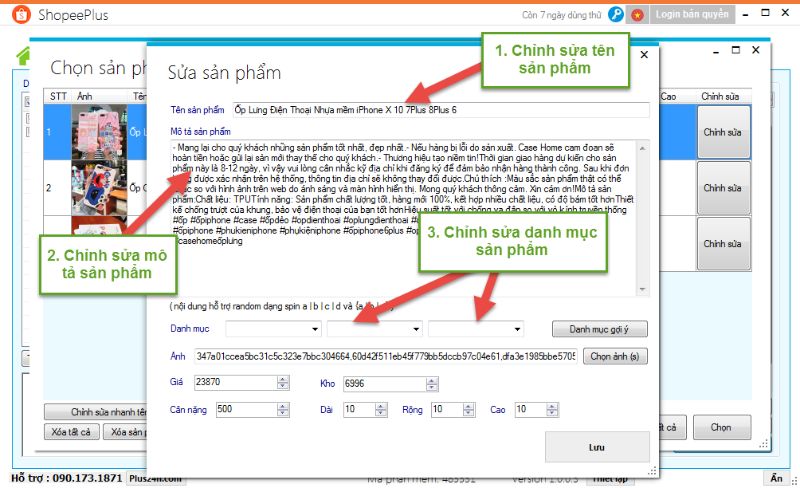
Sửa thông tin nội dung sản phẩm
– Nhấn vào Chọn ảnh để chọn hình ảnh muốn thay thế và tải lên.
– Điều chỉnh giá, cân nặng, kích thước của sản phẩm.
– Nhấn Áp dụng để lưu lại các thay đổi vừa thực hiện.
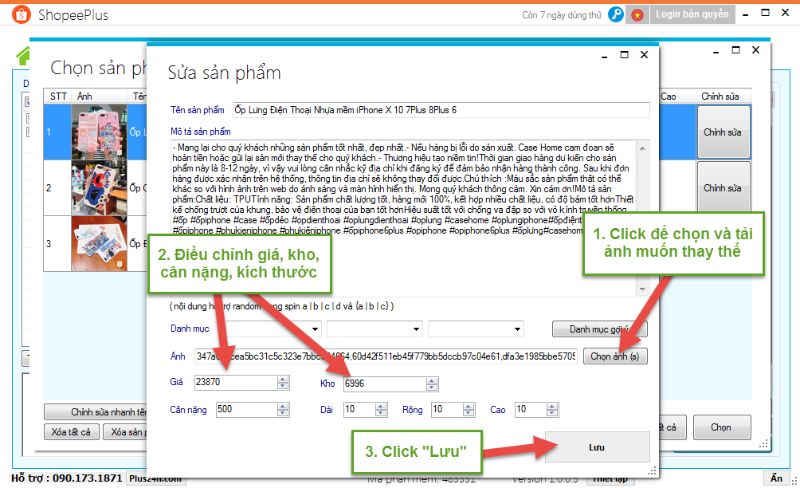
Điều chỉnh thông tin giá, cân nặng sản phẩm
– Nhấn chọn tất cả hoặc chọn những sản phẩm bạn muốn đăng để lưu vào danh sách.
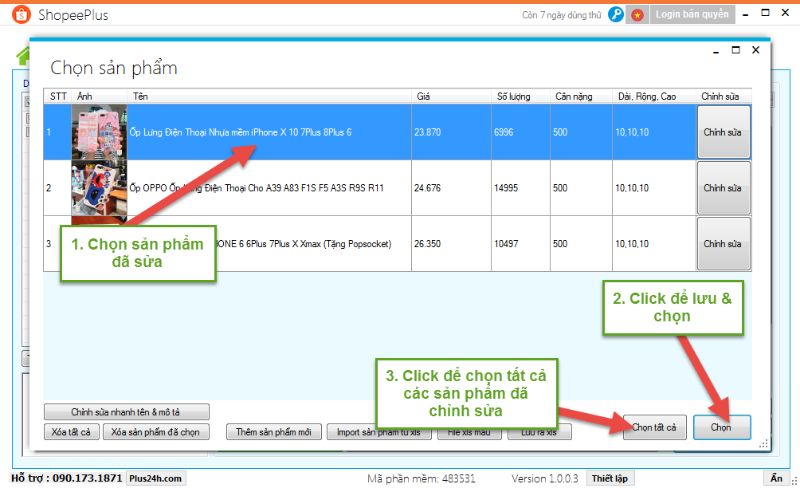
Nhấn chọn sản phẩm
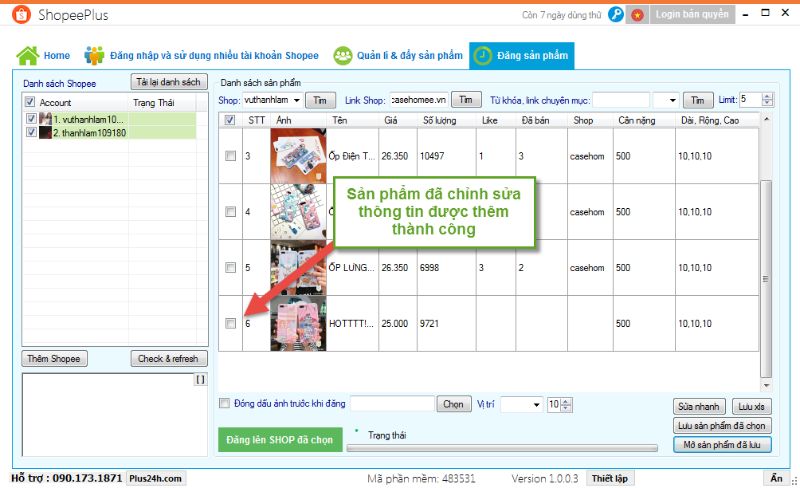
Sản phẩm đã chỉnh sửa thông tin được lưu
Đóng dấu ảnh trước khi đăng
Để tránh tình trạng sản phẩm khi đăng bị trùng lặp, bạn có thể đánh dấu các sản phẩm đã chỉnh sửa.
– Đóng dấu ảnh trước khi đăng: Nhấn chọn các sản phẩm bạn muốn chọn.
– Nhấn “Chọn”: Nhấn Click để chọn và tải các ảnh bạn muốn lưu trên phần mềm.
– “Vị trí”: Chọn vị trí ảnh sắp xếp trên sản phẩm: Top Right, Top Left, Bottom Right, Bottom Left.
– Chọn cách lề: Tăng pixel nếu muốn ảnh cách lề.
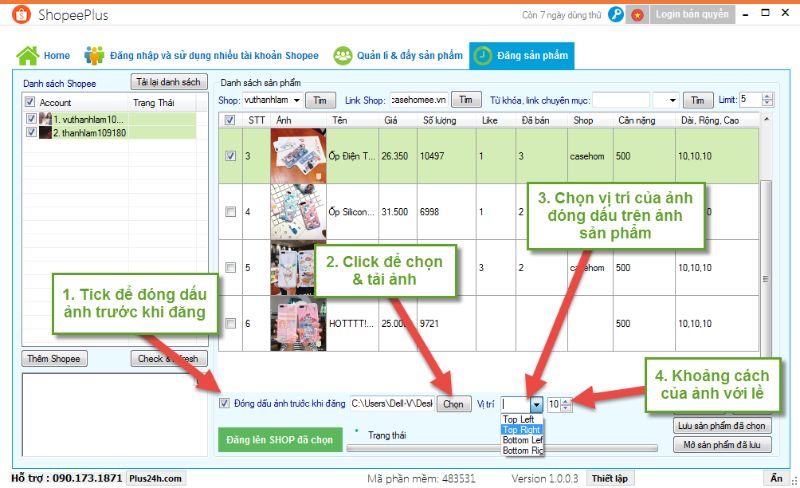
Đóng dấu ảnh trước khi đăng
Bước 5: Đăng sản phẩm lên Shopee
– Tick chọn các sản phẩm bạn muốn đăng trong danh sách.
– Chọn tài khoản Shopee muốn đăng sản phẩm.
– Nhấn chọn “đăng lên Shop đã chọn” để sản phẩm được tải lên Shop của bạn.
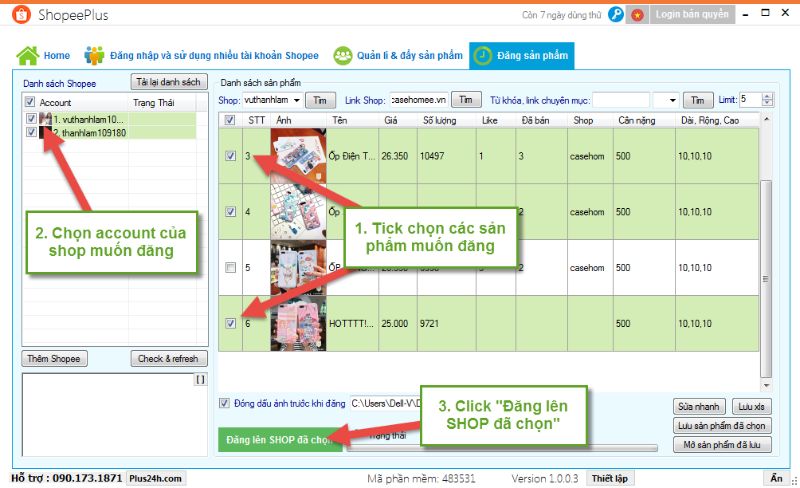
Đăng sản phẩm lên Shopee
Như vậy với những thông tin dưới đây chắc hẳn bạn đã biết được cách copy sản phẩm trên Shopee đơn giản nhất rồi đúng không? Chỉ cần vài thao tác đơn giản là người bán đã có thể tạo thêm các gian hàng khác nhau trên Shopee. Vì thế hãy theo dõi các bài viết Blog khác để có được những thông tin hữu ích nhé.















![Toni Kroos là ai? [ sự thật về tiểu sử đầy đủ Toni Kroos ]](https://evbn.org/wp-content/uploads/New-Project-6635-1671934592.jpg)


